在计算机维护和升级过程中,我们有时需要将C盘系统直接复制到新硬盘,这样可以节省我们重新安装操作系统和软件的时间和精力,那么怎么把c盘系统直接复制到新硬盘?在本文中,我们将详细介绍如何将C盘系统直接复制到新硬盘的方法,一起来看看吧!
在了解怎么把c盘系统直接复制到新硬盘之前,让我们先来了解一下为什么要这样做。首先,直接复制C盘系统可以帮助我们节省时间和精力。当我们购买了一个新硬盘,我们可能不想重新安装操作系统和软件,因为这可能需要花费很多时间和努力。此外,直接复制C盘系统还可以保留我们当前系统的设置和个人文件,使我们的工作环境保持不变。
怎么把c盘系统直接复制到新硬盘?你可以按照以下步骤完成这项任务:
在进行任何系统操作之前,请务必备份您的数据。虽然复制C盘系统的过程中应该不会丢失数据,但为了避免出现数据丢失的风险,备份还是非常重要的。
在进行C盘系统拷贝之前,您需要准备一个合适的新硬盘。确保新硬盘的容量足够大,以容纳您当前系统和数据的大小。
现在,我们需要选择一款专业且好用的磁盘克隆工具,它可以帮助我们顺利完成拷贝C盘系统的任务。这里,在下推荐大家使用易我磁盘拷贝工具(EaseUS Disk Copy)。该软件除了支持将系统盘备份到另一块硬盘之外,还支持将硬盘升级到更大的硬盘或是固态硬盘,并且支持克隆有坏扇区的硬盘,以及支持从MBR克隆到GPT。
下面,在下以怎么把c盘系统直接复制到新硬盘为例,附上详细的图文步骤:
如果您想将 硬盘分区 克隆到 其它磁盘或移动硬盘以进行数据备份或传输等,请按照以下步骤进行操作:
步骤 1. 访问易我科技官网,下载易我磁盘拷贝工具(EaseUS Disk Copy)安装并运行 。
单击“分区模式”并选择要拷贝或克隆的硬盘分区,单击“下一步”继续。

步骤 2. 选择目标磁盘或分区。
注意:如果要拷贝或克隆源硬盘,目标磁盘容量应至少与源磁盘相同甚至更大。

步骤 3 . 单击“确定”以确认程序是否要求擦除目标磁盘上的数据。

步骤 4. 检查和编辑磁盘布局。
如果您的目标磁盘是 SSD 驱动器,请记住检查目标是否为 SSD 的选项。

步骤 5. 单击“执行”开始硬盘分区克隆过程。
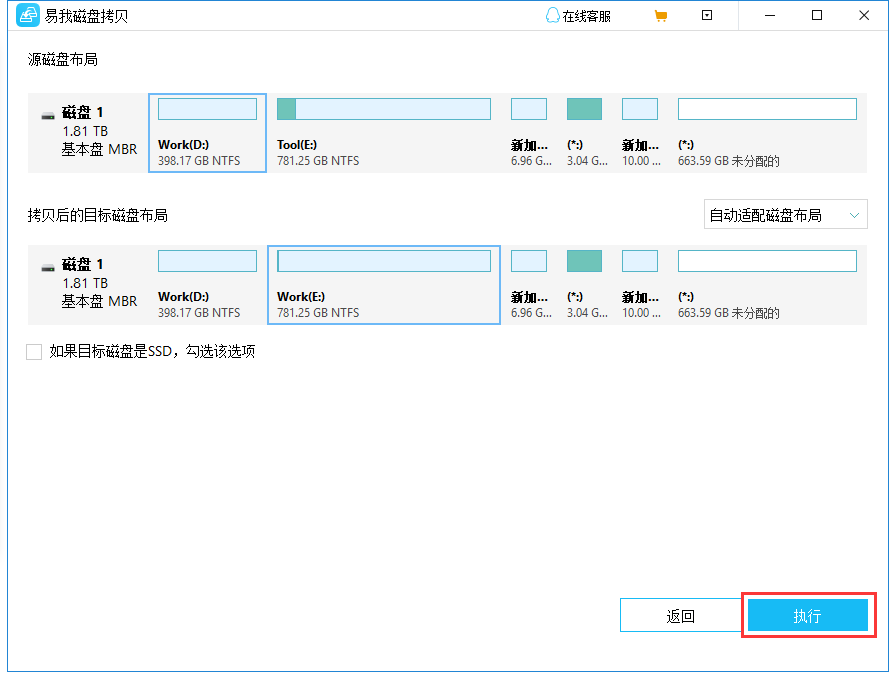
在完成C盘系统复制到新硬盘后,您还需要将新硬盘设置为启动盘,以确保您能够正常启动到新系统。你可以按照以下步骤进行,也可以自己根据自身情况搜索相关教程:
1、关闭计算机,并将新硬盘连接到计算机上。
2、打开计算机,并进入BIOS设置。不同计算机的进入方式可能不同,通常是按下Del、F2或F10键。
3、在BIOS设置中,找到“启动顺序”或类似选项,并将新硬盘设置为首选启动设备。
4、保存设置并退出BIOS。计算机将重启,并从新硬盘启动。
通过直接复制C盘系统到新硬盘,您可以节省大量时间和努力,同时保留原有系统和个人文件。使用易我磁盘克隆工具,您可以简化整个过程,并确保数据的安全性。记住,在进行任何系统操作之前,请务必备份您的数据,并小心选择和操作新硬盘。希望本文指南可以助你解决怎么把c盘系统直接复制到新硬盘问题。